Couleurs de conception
Vous pouvez aussi attribuer des couleurs personnalisées à différentes zones de votre dessin (plans, étages inactifs et grille, par exemple). Pour définir ces paramètres de couleur, ainsi que d'autres options, il convient d'accéder à la boîte de dialogue Préférences.
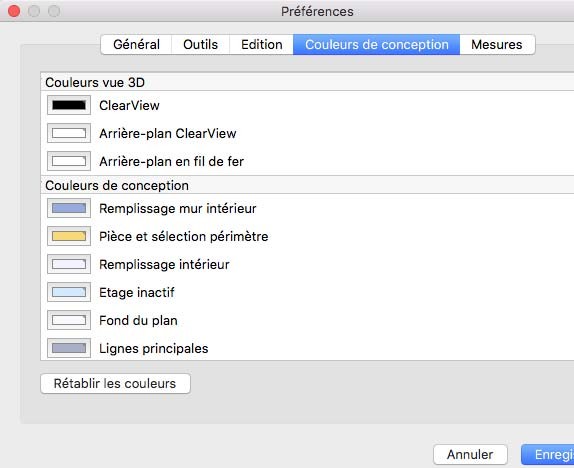 ) ) |
Pour définir la couleur d'une couche de plan
1 Sélectionnez Architecte 3D > Préférences. La boîte de dialogue Préférences s'ouvre.
2 Cliquez sur l'onglet Couleurs de conception.
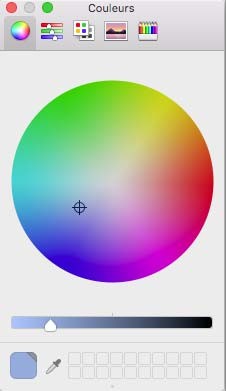
3 Cliquez sur la couleur de plan que vous souhaitez changer. La fenêtre Couleurs s'ouvre. Il existe cinq modèles de présentation des couleurs :
■ Roue de couleurs
■ Curseur de couleurs
■ Palettes de couleurs
■ Palettes d'images
■ Crayons de couleur
4 Sélectionnez le modèle que vous souhaitez utiliser et choisissez une couleur, puis fermez la fenêtre.
5 Cliquez sur Enregistrer.
Pour définir la couleur du remplissage intérieur
1 Sélectionnez Architecte 3D > Préférences. La boîte de dialogue Préférences s'ouvre.
2 Cliquez sur l'onglet Couleurs de conception.
3 Cliquez sur la case de couleur placée en regard de Remplissage intérieur. La fenêtre Couleurs s'ouvre.
Il existe cinq modèles de présentation des couleurs :
■ Roue de couleurs
■ Curseur de couleurs
■ Palettes de couleurs
■ Palettes d'images
■ Crayons de couleur
4 Sélectionnez le modèle que vous souhaitez utiliser et choisissez une couleur, puis fermez la fenêtre.
5 Cliquez sur Enregistrer.
Pour définir la couleur des étages inactifs
1 Sélectionnez Architecte 3D > Préférences. La boîte de dialogue Préférences s'ouvre.
2 Cliquez sur l'onglet Couleurs de conception.
3 Cliquez sur la case de couleur placée en regard de l'indication Etage inactif. La fenêtre Couleurs s'ouvre.
Il existe cinq modèles de présentation des couleurs :
■ Roue de couleurs
■ Curseur de couleurs
■ Palettes de couleurs
■ Palettes d'images
■ Crayons de couleur
4 Sélectionnez le modèle que vous souhaitez utiliser et choisissez une couleur, puis fermez la fenêtre.
5 Cliquez sur Enregistrer.
Pour définir la couleur de fond du plan
1 Sélectionnez Architecte 3D > Préférences. La boîte de dialogue Préférences s'ouvre.
2 Cliquez sur l'onglet Couleurs de conception.
3 Cliquez sur la case de couleur placée en regard de Fond du plan. La fenêtre Couleurs s'ouvre. Il existe cinq modèles de présentation des couleurs :
■ Roue de couleurs
■ Curseur de couleurs
■ Palettes de couleurs
■ Palettes d'images
■ Crayons de couleur
4 Sélectionnez le modèle que vous souhaitez utiliser et choisissez une couleur, puis fermez la fenêtre.
5 Cliquez sur Enregistrer.
Pour définir la couleur des lignes de la grille
1 Sélectionnez Architecte 3D > Préférences. La boîte de dialogue Préférences s'ouvre.
2 Cliquez sur l'onglet Couleurs de conception.
3 Cliquez sur la case de couleur placée en regard de Grille. La fenêtre Couleurs s'ouvre. Il existe cinq modèles de présentation des couleurs :
■ Roue de couleurs
■ Curseur de couleurs
■ Palettes de couleurs
■ Palettes d'images
■ Crayons de couleur
4 Sélectionnez le modèle que vous souhaitez utiliser et choisissez une couleur, puis fermez la fenêtre.
5 Cliquez sur Enregistrer.
Pour définir la couleur des lignes secondaires
1 Sélectionnez Architecte 3D > Préférences. La boîte de dialogue Préférences s'ouvre.
2 Cliquez sur l'onglet Couleurs de conception.
3 Cliquez sur la case de couleur placée en regard de Grille secondaire. La fenêtre Couleurs s'ouvre. Il existe cinq modèles de présentation des couleurs :
■ Roue de couleurs
■ Curseur de couleurs
■ Palettes de couleurs
■ Palettes d'images
■ Crayons de couleur
4 Sélectionnez le modèle que vous souhaitez utiliser et choisissez une couleur, puis fermez la fenêtre.
5 Cliquez sur Enregistrer.
6 Dans la boîte de dialogue Couleurs d'écran, cliquez sur OK.
Pour définir la couleur des lignes topographiques
1 Sélectionnez Architecte 3D > Préférences. La boîte de dialogue Préférences s'ouvre.
2 Cliquez sur l'onglet Couleurs de conception.
3 Cliquez sur la case de couleur placée en regard de Lignes topographiques. La fenêtre Couleurs s'ouvre.
Il existe cinq modèles de présentation des couleurs :
■ Roue de couleurs
■ Curseur de couleurs
■ Palettes de couleurs
■ Palettes d'images
■ Crayons de couleur
4 Sélectionnez le modèle que vous souhaitez utiliser et choisissez une couleur, puis fermez la fenêtre.
5 Cliquez sur Enregistrer.
Pour définir la couleur du mode ClearView
1 Sélectionnez Architecte 3D > Préférences. La boîte de dialogue Préférences s'ouvre.
2 Cliquez sur l'onglet Couleurs de conception.
3 Cliquez sur la case de couleur placée en regard de ClearView. La fenêtre Couleurs s'ouvre. Il existe cinq modèles de présentation des couleurs :
■ Roue de couleurs
■ Curseur de couleurs
■ Palettes de couleurs
■ Palettes d'images
■ Crayons de couleur
4 Sélectionnez le modèle que vous souhaitez utiliser et choisissez une couleur, puis fermez la fenêtre.
5 Cliquez sur Enregistrer.
Pour définir la couleur d'arrière-plan en mode fil de fer
1 Sélectionnez Architecte 3D > Préférences. La boîte de dialogue Préférences s'ouvre.
2 Cliquez sur l'onglet Couleurs de conception.
3 Cliquez sur la case de couleur placée en regard de l'indication Arrière-plan en fil de fer. La fenêtre Couleurs s'ouvre.
Il existe cinq modèles de présentation des couleurs :
■ Roue de couleurs
■ Curseur de couleurs
■ Palettes de couleurs
■ Palettes d'images
■ Crayons de couleur
4 Sélectionnez le modèle que vous souhaitez utiliser et choisissez une couleur, puis fermez la fenêtre.
5 Cliquez sur Enregistrer.
Pour rétablir les couleurs par défaut
1 Sélectionnez Architecte 3D > Préférences. La boîte de dialogue Préférences s'ouvre.
2 Cliquez sur l'onglet Couleurs de conception.
3 Cliquez sur le bouton Rétablir les couleurs.